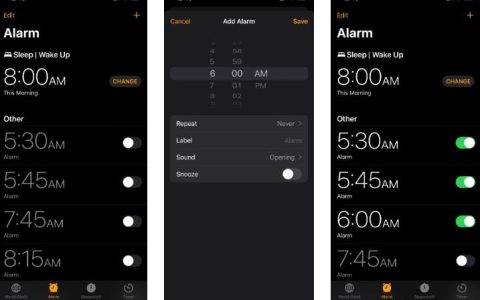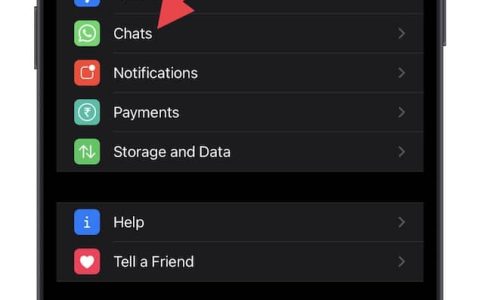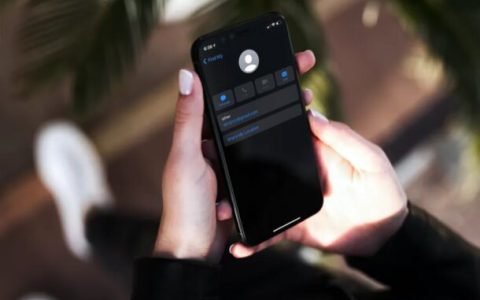许多问题都可能导致您的苹果手机主屏幕按钮无法正常工作。如果你的设备在保修期内,最好的维修方法是将它带到最近的Apple Store零售店。否则,我们将查看您可以用来自行修复的快速修复方法。
在我们开始之前,我们应该澄清一下,这些修复适用于所有具有主屏幕按钮的 iPhone、iPad 或 iPod touch 型号。无论您使用的是iPhone 8 还是 iPhone SE,如果主屏幕按钮不起作用,您可以使用以下提示进行修复。
1. 在屏幕上添加一个AssistiveTouch主页按钮
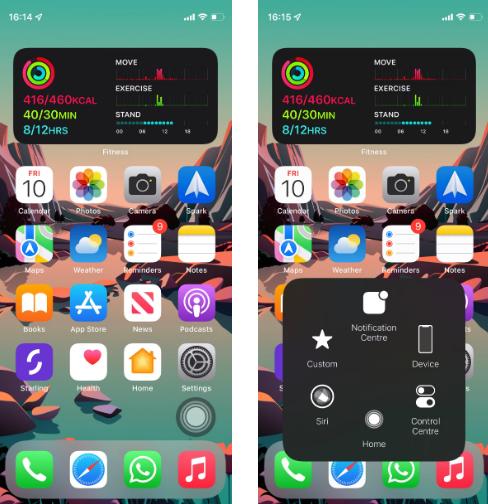
iPhone 上有许多隐藏的辅助功能。其中之一是完美的解决方法,可让您在主屏幕按钮不起作用时继续使用 iPhone。它叫做 AssistiveTouch,Apple 是为那些使用物理按钮有困难的人设计的。
您可以从“设置”中打开 AssistiveTouch,以将基于软件的主屏幕按钮添加到您的 iPhone 屏幕。它不会修复您的主屏幕按钮,但它可以让您在主屏幕按钮无法正常工作的情况下继续使用您的 iPhone。
以下是使用 AssistiveTouch 将主屏幕按钮添加到 iPhone 屏幕的方法:
- 前往“设置”>“辅助功能”>“触控”>“AssistiveTouch”。在旧版本的 iOS 上,您需要转到“设置”>“通用”>“辅助功能”>“AssistiveTouch”。如果您无法退出当前应用程序以访问“设置”,请重新启动 iPhone以转到主屏幕。
- 打开AssistiveTouch的开关。您应该会在屏幕上看到一个半透明的按钮。点击它以显示弹出菜单,然后点击主页以模拟按下主页按钮。
- 拖放 AssistiveTouch 按钮以在 iPhone 屏幕上移动它,这样它就不会挡路。您还可以使用 Siri 在不需要时将其关闭和打开。
值得花点时间从“设置”中自定义 AssistiveTouch 选项,以使其尽可能有用。如果您只将它用作主页按钮,您甚至可以将其设为唯一选项,这样您就不需要再打开弹出菜单了。
2.“重新校准”主页按钮
我们在这里用引号括起“重新校准”,因为这不是官方术语。事实上,这个技巧似乎没有明确的来源,但它被证明可以有效修复 iPhone 主页按钮,无论它们为什么不工作。
同样,您可以使用此技巧修复任何适用设备上的主页按钮。可能发生的最坏情况是您的主页按钮在您尝试之后仍然不起作用。
这是您需要做的:
- 启动您设备上预装的任何应用程序。例如,您可以打开Notes、Calendar、Reminders或Photos。
- 现在按住iPhone 上的顶部或侧面按钮,直到出现滑动关机提示。如果什么都没有出现,请尝试同时按住任一音量按钮。
- 不要关闭你的 iPhone。相反,按住主屏幕按钮大约 10 秒钟,直到提示消失并且应用程序退出。
就是这样。此修复程序适用于在 iPhone 6S 及更早版本上不起作用的物理主页按钮,以及 iPhone 7 至 iPhone SE 上基于触摸的主页按钮。
如果这不能修复您的主页按钮,请尝试多次重复该过程。一些用户报告说,他们的主页按钮在尝试三四次后开始起作用。
3. 恢复iPhone上的固件
这不是一个快速的方法,但它仍然可能是让你的 iPhone 主页按钮工作的最快方法。很多时候主屏幕按钮无法使用,都是因为 iPhone 上的软件或固件出现故障。您可以通过使用 DFU 模式恢复设备来免费修复这些问题。
当您执行此操作时,它会从您的 iPhone 中删除所有数据。所以你应该确保你有一个最近的 iPhone 备份。
您还需要预留至少一个小时。使用 DFU 模式恢复设备会重写软件和固件的每一部分。有时,这需要一段时间。
按照我们的指南中的说明使用 DFU 模式恢复您的 iPhone。如果这不起作用,您就知道您的主页按钮肯定有硬件问题。不过,下面的其他提示之一仍然可以帮助您修复它。
4.使用异丙醇清洁主页按钮
当您在 iPhone 的整个生命周期中使用主屏幕按钮时,它可能会积聚灰尘和污垢。这种污秽可能会堵塞机制,这可以解释为什么主页按钮停止工作。不幸的是,如果主屏幕按钮在 iPhone 7、iPhone SE 或更高版本上不起作用,则此提示无济于事,因为这些设备没有机械按钮。
以下是清洁 iPhone 主屏幕按钮的正确方法:
- 首先使用干净、干燥的超细纤维布擦拭主页按钮。
- 如果这不起作用,请用 98% 至 99% 的异丙醇轻轻蘸湿布。它会在空气中蒸发,因此不会损坏您的 iPhone 组件。
- 反复点击时,用酒精擦拭主页按钮。当您单击主页按钮时,酒精应该会进入内部以清除所有污垢。
5.用你的充电器按下主页按钮
主屏幕按钮使用充电端口附近的易碎电缆连接到 iPhone 内部的其他组件。有些人通过在这个区域施加少量压力来修复他们的主页按钮,大概是因为这样做重新连接了电缆。
当然,尝试此操作时您需要非常小心。您不想破坏 iPhone 内部的任何东西。您还需要注意不要折断充电端口内的 Lightning 或 30 针连接器,这几乎无法移除。
请按照以下简单步骤进行尝试:
- 插入 iPhone 随附的充电线。
- 轻轻按下连接器的背面,靠近 iPhone 的底部,就像将其推向主屏幕按钮一样。
- 多次单击“主页”按钮时保持这种压力。
希望您会发现这可以修复 iPhone 上的主页按钮数周或更长时间。但是,您最终可能需要更换 iPhone 上的主屏幕按钮。对于 iPhone 7 或更新机型,您无法更换主屏幕按钮,因此您可能需要更换设备。
了解如何自己更换主页按钮
如果您的 iPhone 使用时间不足一年,它可能仍享受 Apple 的一年保修服务。这意味着你可以在离你最近的 Apple Store 零售店的 Genius Bar 预约,让 Apple 免费维修你的 Home 键。
不幸的是,大多数带有物理主页按钮的 iPhone 已经使用了一年多。但您仍然可以向 Apple 或第三方服务提供商支付维修费用。
也就是说,自己修理通常更便宜。有很多网站向您展示如何修理您的小工具,包括如何修复无法正常工作的主页按钮。其中一些甚至出售特定维修所需的所有零件和工具。请小心,不要错过任何一步,让问题变得更糟!